
win10系统怎么连接打印机?
时间:2025-02-18 17:09:58
win10系统怎么连接打印机?
1、在我们的电脑桌面上,点击左下方的windows图标,然后点击设置图标,如下图所示。
2、进去windows设置界面之后,点击设备,如下图所示。
3、进去设置的设备界面之后,点击打印机和扫描仪,选择添加打印机或扫描仪,如下图所示。
4、搜索到打印机设备后,点击添加设备,如下图所示。
5、可以看到win10系统已经成功连接打印机设备,如下图所示。
WIN10怎么连接无线打印机?
1、打开计算机控制面板/设备与打印机,点击左上角添加打印机按钮;
2、若弹出的对话框中出现您要找的打印机,按指示添加即可,若未出现,点击左下角的我所需的打印机未列出按钮;
3、在弹出的选项卡中选中使用IP地址或主机名添加打印机,点击下一步;
4、在弹出的选项卡中输入打印机IP,点击下一步;
5、输入要添加的打印机名称,点击下一步;
6、即可完成添加打印机。
win10怎么连接共享打印机?
1.
工具/原料:华硕天选4,Windows10。打开我的电脑,选中地址栏。
2.
在地址栏上输入“\\共享打印机的电脑IP”请看图中示例
3.
回车后输入对方电脑的用户名和密码,可以勾选记住凭证, 以后就可以直接连接
4.
进去之后双击需要连接的打印机
5.
接着打开控制面板中查看已经连接的打印机
6.
选中打印机右击选择打印机属性,打印一个测试页测试打印机连接情况,这样就连接好了
win10和win10共享打印机怎么连接?
win10两台电脑共享打印机的方法:
1、双击打开控制面板。
2、点击设备和打印机。
3、选择一台想要共享的打印机,然后在右击选择“打印机属性”。
4、点击进入对应的打印机属性对话框,点击共享选项卡。
5、勾选“共享这台打印机”,然后点击确定即可。
6、打印机共享设置完成后,其他电脑就可以通过网络访问到这台共享打印机啦!
以上就是关于win10两台电脑共享打印机怎么操作的方法啦!!!希望能够帮助到大家!!!
win10无法连接打印机?
解决办法具体如下:
1. 第一步,打开电脑后,点击左下角的开始图标。
2.第二步,点击开始菜单中的齿轮形设置图标。
3. 第三步,跳转至Windows设置窗口,点击下方的网络和Internet选项。
4. 第四步,进入网络界面后,点击左侧的状态标签。
5. 第五步,在右侧的状态界面下,点击共享选项按钮。
6. 第六步,在共享界面下,点击下载启用网络发现和启用文件和打印机共享选项。
7. 第七步,将下方的所有网络展开,然后点击无密码保护的共享选项,再点击保存更改按钮。
8. 第八步,保存更改后重启电脑,即可正常连接打印机。
win10电脑怎么连接打印机扫描?
用鼠标右键点击电脑“开始菜单”在弹出的菜单中。用左键点击打开“控制面板”。打开“控制面板“后,点击打开"硬件和声音"点击打开"硬件和声音"后,再点击打开“设备和打印机”或者在小图标模式下点击打开“设备和打印机”打开“设备和打印机”后,可以看见电脑连接的打印机及其型号,这时右键点击电脑连接的打印机或扫描仪,在弹出的菜单中,选择“开始扫描”。然后执行”扫描程序“,开始扫描,然后选择”查看、组织和分组要导入的项目(R)“或者选择“立即导入所有新项目”。然后点击右下角的”下一步“按钮”,在心打开的页面中点击“导入”,这样就完成了扫描任务
win10系统怎么连接网络打印机?
1 在桌面上找到并点击【控制面板】进入后使用小图标,再点击【设备和打印机】如下图所示:
2 进入设备和打印机的界面下点击【添加打印机】
3 正在搜索可使用的打印机。网络打印机有很大一部的打印要是搜不到的。所以建议不要在这里等了点击【我需要的打印机不在列表中】
4 按其他选项查打印机,下面点击【使用TCP/IP地址和主机名添加打印机】点击【下一步】
5 输和打印机的IP地址。
6 检测TCP/IP端口,跳到下一个界面,如果你的打印不是特殊的直接点击【下一步】
7 安装打印机的驱动程序。看看你的打印支不支持系统自动的驱动。如果没有则需要去下载或是使用打印配过来的光盘。点击【从磁盘安装】选择你光盘内或是下载在电脑上的驱动程序。最后点击【下一步】
8 确认打印机的名称,这个名称可以随意取的。输入好后点击【下一步】
9 是不是要共享这台打印机。如果有网络打印机就没有必要再去共享打印机了。点击【下一步】
10 你已经完成了网络打印机的添加工作。点击【完成】
11 安装成功。如果在打印文件的时候就选择这一台打印机就可以完成打印工作。以上的操作打印机一定是支持网络功能的不然这些操作都是白费的。
电脑win10怎么连接hp打印机?
一、需要的共享的电脑主机必须是在同一个局域网内,有固定的IP地址。
二、在主机电脑选“开始”→“设置”→“打印机和传真”进入到打印机界面。鼠标右键,点“共享”确定。
三、接着在主机电脑选“开始”“运行”输入cmd按回车,在弹出的窗口里输入“ipconfig”查看IPaddress项数字地址,记录下来,关闭窗口。
四、然后在需要用打印机的笔记本电脑上,点“开始”“运行”输入“\\”和刚才记录的IP地址(前面的二个反斜杠不可漏掉,回车。这时在弹出的窗口里就可以看到之前共享的那台打印机了。选中此打印机,右击属性,点“连接”,成功后就会在电脑中生成一台共享的打印机,该电脑也就可以使用打印机了。注意:有的电脑有防火墙和杀毒软件,会屏蔽访问,所以最好把防火墙什么的关了再连接。
怎么将win10电脑连接打印机?
1、以Win10系统为例,连接无线打印机首先要找到需要连接打印机的IP地址,打开桌面左下角的“windows图标”,找到“网络”选项,打开之后,找到“以太网”选项,点击打开。
2、打开之后找到“详细信息”选项点击进入会看到一个“网络连接详细信息”对话框,对话框里IPv4地址就是电脑的IP地址,这时候需要把这个IP地址记下用于需要连接无线打印机电脑。
3、记下连接打印机主机的电脑IP地址后,需要打开需要连接无线打印机的电脑,打开桌面左下角的“windows图标”,找到“运行”选项并点击进入。
4、连接后,在文件打印选项中选中连接的打印机名称进行打印就可以了。
win10 网络连接其他打印机无法连接打印机?
、首先确定计算机是否可以连接网络打印机,网络打印机都会有一个内网ip地址,可以先ping一下看通不通,如果不通说明计算机与网络打印机之间线路不通,可以用排除法看看是你这边的问题还是网络打印机那边的问题,或者双方都无法连接到局域网上。
2、如果计算机能ping通网络打印机,但无法打印,如果网络打印机有web管理平台,在浏览器上输入打印机ip,查看一下是否是网络打印机设置问题,如果都没问题,可以尝试重新安装打印机驱动,如果还不行,重新注册计算机中所有的dll文件,注册方法很简单,在cmd下运行:
for %%i in (c:\windows\system32\*.dll) do regsvr32.exe /s %%i
就可以了,如果还不行,可能是系统文件损坏了,需要重新安装系统。
蚂蚁庄园5月5日答案最新是什么呢,蚂蚁庄园今天的问题和古代的家具以及水果有关系,可能有的用户们不了解古代家具的知识还有不知道要怎么挑选西梅,因此这类就给大家提供关于这两
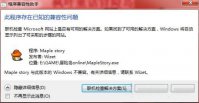
电脑玩 冒险岛不兼容 ,这是怎么回事呢?冒险岛这是一个相当有趣的游戏,很多用户都喜欢玩这个游戏,但是最近却又用户发现自己的电脑玩冒险岛出现了不兼容的故障,那么下面还是通
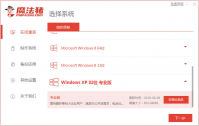
XP安装版是一款经过完美优化的xp系统,确保系统稳定性的同时,大幅度的提升了系统的快速运行性,安装简单快捷,支持多种安装模式,硬件完美驱动,那么我们将xp安装版系统下载后如何安装呢
![Chrome浏览器可以查看登录密码吗?Chrome浏览器怎么查看登录密码[多图]](https://pic.wm300.com/uploads/allimg/220815/1_0Q514562R054.jpg)
Chrome浏览器可以查看登录密码吗?Chrome浏览器怎么查看登录密码,当我们使用浏览器浏览的时候都会登录账号,用户可以使用手机登录账号,用户可以使用手机管理账号,用户还可以使用浏览器默认记录浏览器,这样用户在使用的时候就会更加的方便,直接记住密码就可以马上操作使用,使用非常的便捷,可以为用...

下列那种植物适合养在室内?蚂蚁庄园4月22日答案最新,这是支付宝中蚂蚁庄园4月22日小课堂问题,答对即可获得一份180g小鸡宝宝饲料作为奖励。那么你们知道蚂蚁庄园今日正确答案是什
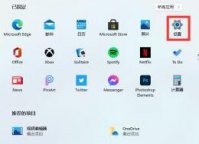
win11系统是我们当下最新的操作系统了,很多用户对于这个最新操作系统的一些设置还不是很舒服,比如好多用户都不知道怎么关闭win11系统的开发者模式,我们点击进入电脑的设置选项,
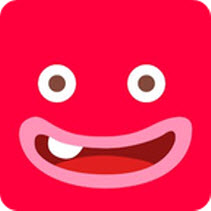
果冻国王无限钻石是一款超级玛丽式的横版休闲冒险游戏,在这里,玩家需要控制果冻国王为了收集到更多的果冻而跳跃冒险,一路上要躲开各种怪物的袭击,注意脚下的
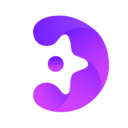
点遇交友app是一款非常受欢迎的线上交友软件,这里的用户全都经过实名认证,随时随地都能在线畅聊,还可以找到兴趣相投的伴侣,轻松告别单身时光。感兴趣的欢迎前来下载!

元气动态壁纸下载-元气动态壁纸app是一款主题素材丰富的手机桌面美化软件,元气动态壁纸app实时更新高清创意个性化的精美壁纸图片,可以一键轻松免费下载。,您可以免费下载安卓手机元气动态壁纸。

趣味生活app下载软件-趣味生活app是一款非常给力优质的手机购物社交软件,趣味生活app为用户们准备了非常多的购物优惠劵,购买很划算,趣味生活app上还有网购达人推荐物美价廉优质商品,您可以免费下载安卓手机趣味生活。
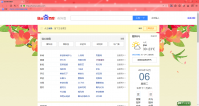
百度浏览器爸妈版是百度专门为老人退出的一跨浏览器,新年爸妈版,集合网页放大、手写输入、亲情留言板多种功能,过年送爸妈的贴心好“礼”,与其他浏览器不同的是,百度浏览器爸妈版是一款真正为老年人打造的浏览器,去除了复杂的功能,是一款有针对性的使用浏览器。










